如何在Windows 11系统中阻止自动更新驱动程序
番茄系统家园 · 2024-04-15 05:04:08
在Windows 11操作系统中,系统默认设置会定期检测并自动更新硬件驱动以保持最佳性能和兼容性。然而,有时自动更新的驱动程序并不一定适用于所有用户,甚至可能导致某些功能出现问题。针对那些希望手动控制驱动更新或暂时禁止系统自动更新驱动的用户,下面将为大家带来详细操作方案,一起来看看吧。
操作方法
1、右击左下角任务栏中的"开始",选择选项列表中的"运行"。
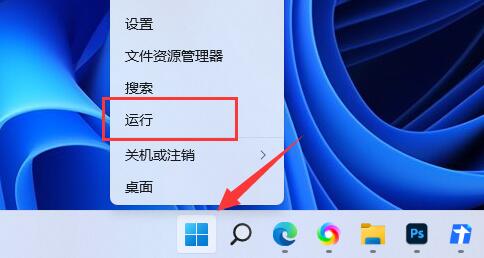
2、在给出的运行窗口中输入"gpedit.msc"回车打开。
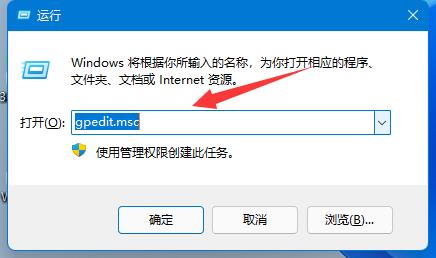
3、进入到组策略编辑器后,依次点击左侧栏中的"计算机配置——管理模板——Windows组件——Windows更新——管理从Windows更新提供的更新"。
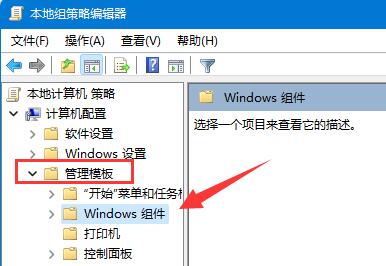
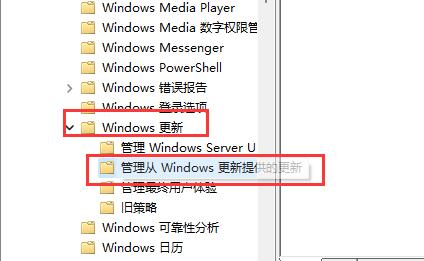
4、然后找到右侧中的"Windows更新不包括驱动程序"双击打开。
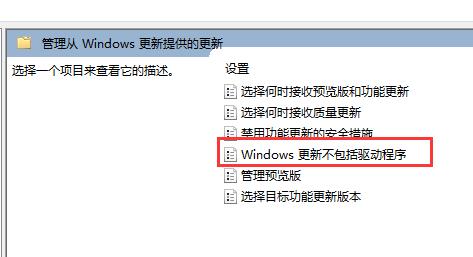
5、最后在打开的窗口中,将"已启用"勾选上,并点击确定保存就可以了。
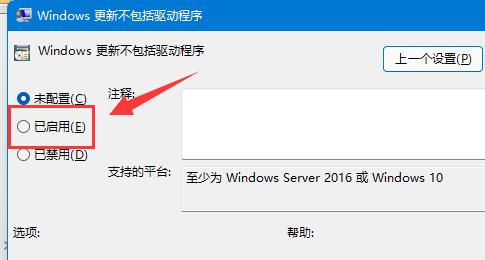
扩展阅读
猜你喜欢
最新应用
热门应用





















